不会写文档,叫什么高级程序员!

文 | 李晓飞
来源:Python 技术「ID: pythonall」

文档的重要性无容置疑,而且文档编写能力是程序员最重要的软实力之一。不过编写文档不仅枯燥,而且后期制作难度高,谁都不愿意做。
今天我们来聊一聊,如何利用 markdown[1] 高效地编写阅读方便结构完整,甚至支持关键字搜索的 Web 文档吧,让写文档上瘾。开干!
文档框架
同博客框架 WordPress[2]、Hexo[3] 等一样,Web 文档也有自己的框架,如比如 Java 的 Javadoc[4],Python 的 pydoc[5],以及Python-sphinx[6]
对于 Python 有专门文档标记语言 reStructuredText(RST)[7],常见的 Python 各种库和工具的帮助文档基本都是用 RST 所写。
如 Requests[8]、Flask[9]、Scrapy[10] 等。
例如 Scrapy 的文档
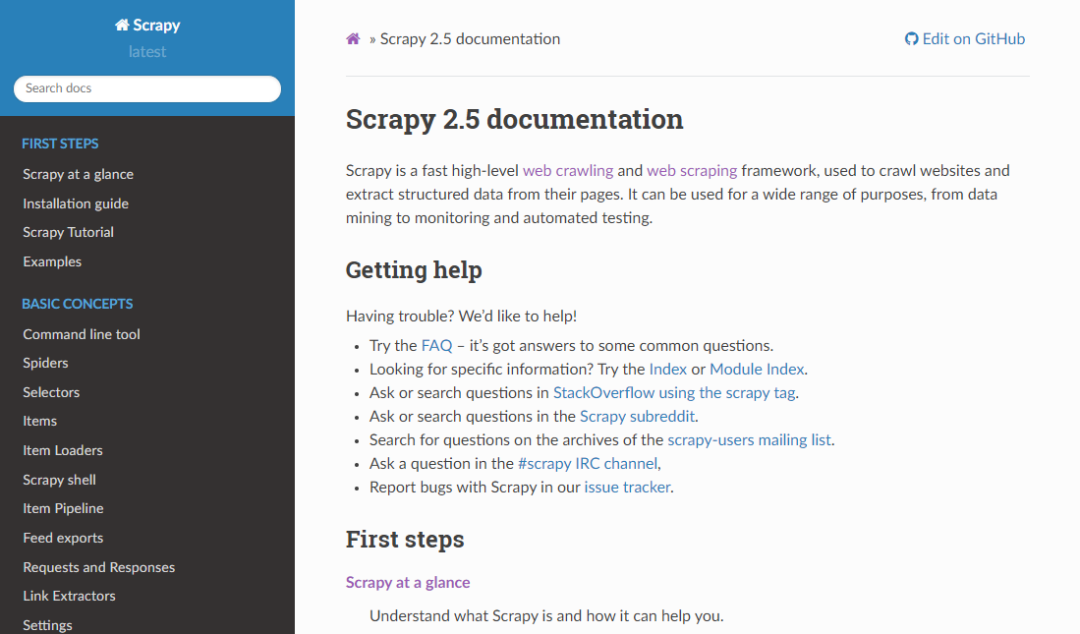
不过,用 RST 编写对于已经会了 Markdown(更为流行) 的读者来说,有点浪费,而且两者的语法差异较大,容易造成记忆冲突。
幸运的是有了 mkdocs[11],不仅能轻松制作类似 Scrapy 帮助文档的文档项目,而且支持 markdown 语法。
Mkdocs
MkDocs 是一个快速、简单、可以效果惊艳的采用 Markdown 语法编写的静态站点生成器,主要用于构建项目文档。
环境搭建
安装了 Python,有了 pip,运行以下命令就可以安装 MkDocs 了:
pip install mkdocs
查看 MkDocs 版本:
mkdocs --version
mkdocs, version 1.2.1 from <...>\lib\site-packages\mkdocs (Python 3.9)
如上,即 MkDocs 安装正常了。
创建项目
就可以用 MkDocs 创建一个文档项目了。
命令行进入需要创建文档项目的目录,然后执行:
mkdocs new testdocs
这样就在当前目录下,生成了一个 testdocs 文件夹,就是创建的文档项目。
项目目录结构如下:
mkdocs.yml 为配置文件
docs 文件夹中为文档文件目录,文件使用 markdown 编写。
文档预览
进入 testdocs 目录(也就是创建的文档项目目录,你的可能不同),执行 mkdocs serve:
mkdocs serve
INFO - Building documentation...
INFO - Cleaning site directory
INFO - Documentation built in 0.16 seconds
INFO - [18:16:18] Serving on http://127.0.0.1:8000/
将启动一个 Web 服务器,用于预览 testdocs 文件项目,效果如下:
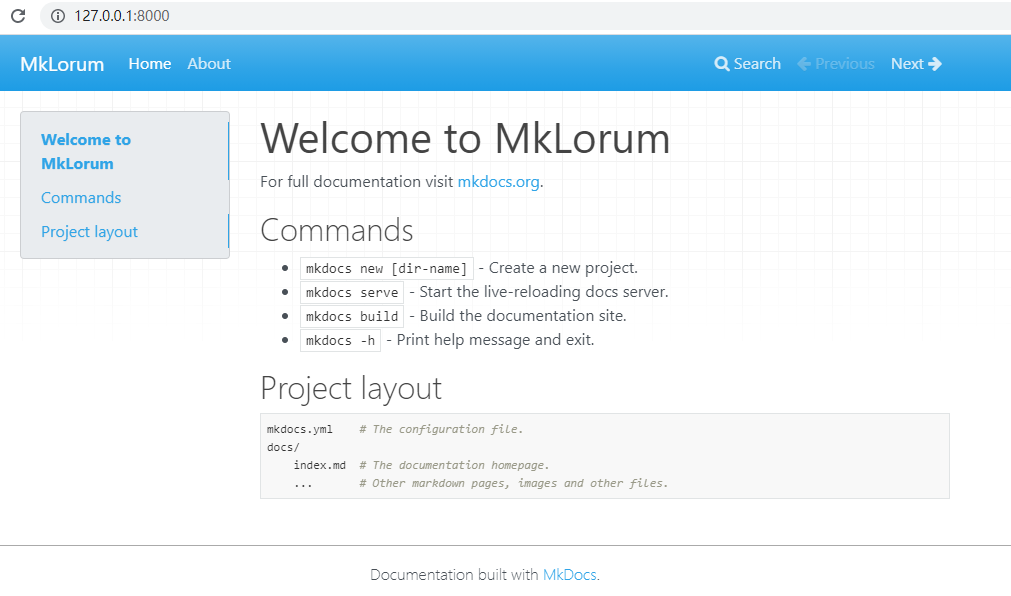
很惊艳吧,而且支持多种站点风格。
文档预览会在文档发生变化时自动刷新,可以随时看到最新效果。
编写文档
搭建好了项目,就可以开始编写文档了,总体和写这篇文章差不多。
配置
mkdocs 的配置简单明了,采用 yml 格式:
site_name: MkLorum
site_url: https://example.com/
nav:
- Home: 'index.md'
- About: 'markdown.md'
theme: readthedocs
需要注意的是 nav 配置,当文档比较复杂时,可以通过嵌套的方式。
例如在 Home 下还有子菜单,menu1 和 menu2,可以配置成:
nav:
- Home: 'index.md'
- 'User Guide':
- 'Writing your docs':
- Menu1 : 'menu1.md'
- Menu2 : 'menu2.md'
- 'Styling your docs': './style/styling-your-docs.md'
- About:
- 'License': 'license.md'
- 'Release Notes': 'release-notes.md'
效果如下:
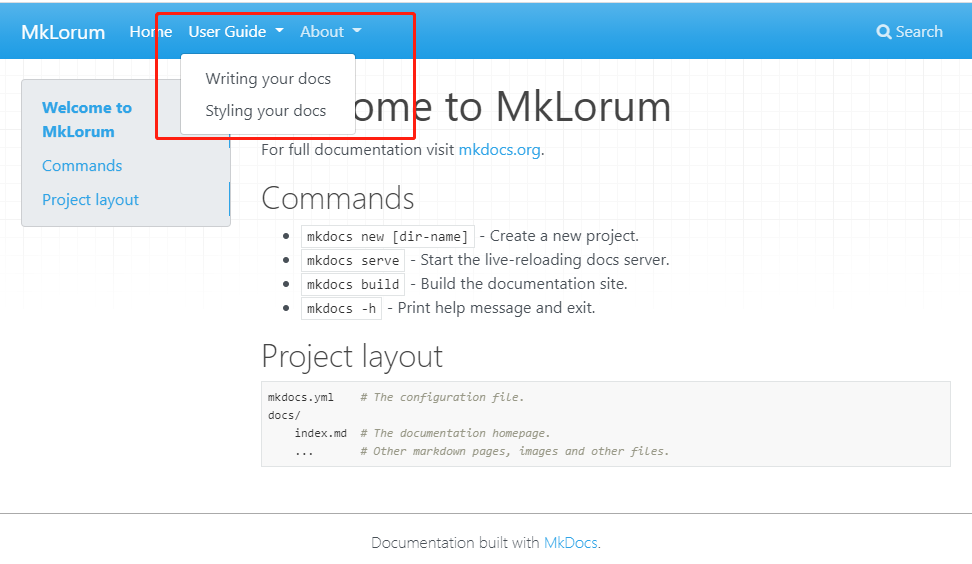
如果菜单名中有空格需要用引号(单双皆可)括起来 文档文件不要同导航结构配合,可以为导航配置相对文件路径 菜单层级可以无限嵌套
一些约定
文档编写过程和写一般的 markdown 文章差不多,有一些需要注意的地方或是技巧需要说明一下。
站点布局 默认情况下,即在不配置导航 (nav) 的情况下,会按照文件名,目录结构生成导航菜单
站点首页 默认情况下,必须创建一个 index.md 作为站点首页。同时也支持 README.md 作为首页,会将其转化为 index.html。如果 index.md 和 README.md 同时存在,将忽略 README.md
非 markdown 文件 markdown 文件,即扩展名为 md 的文件,会被转化为 html。非 markdown 文件,会被原封拷贝,不做任何修改
内部链接 如果需要引用另一个文件,只需要按照 markdown 链接的方式,连接到这个文件就可以了,例如
[详情请参考](./detail.md)。不要担心文件名,因为生成站点时会自动换成 html 文件路径
生成站点
编写好文档后,需要将其生成为站点目录,即编译成 html 文件,才能发布。
使用 mkdocs 非常方便,只需要在项目目录中,执行以下命令即可:
mkdocs build
完成后,就会生成一个 site 文件夹,其中就是生成好的站点文件
发布
写好文档,需要发布才能让更多的人看到和使用。
这里介绍两种发布方式,可以根据实际情况选择。
自主发布
上一节,说明了如何生成站点,那么只要将生成好的站点文件,部署到服务器上就可以。
然后配置 Web 服务器的虚拟目录,例如常用的 nginx
location /docs/ {
alias /home/www/site/;
}
这样就可以通过 www.yourhost.com/docs 访问到文件了(假如你已经有了域名 yourhost.com 并解析到了服务器上)。
如果是在公司内部的话,只要将站点文件夹拷贝到网络网络管理员指定的位置,就可以了。
自主发布需要更多的资源和知识,不过更自由和保密
Read the Docs
如果自主发布比较麻烦,可以选择 Read the Docs[12]。
它是一个专门为文档而生的 Web 服务,可以便捷地发布文档,只需要注册一个账号。
Read the Docs 提供公开和商业两种版本,商业版可以发布私有文档,否则只能发布公开的文档,可以根据实际情况做出选择。
Read the Docs 支持 mkdocs 创建的文档项目,即,意味着不需要对 mkdocs 项目进行生成站点操作,就可以发布,这样就方便多了。
只需要在发布前,创建一个 Read the Docs 配置文件 .readthedocs.yml 就可以了。
# Required
version: 2
mkdocs:
configuration: mkdocs.yml
# Optionally set the version of Python and requirements required to build your docs
python:
version: 3.7
install:
- requirements: docs/requirements.txt
mkdocs用于指定文档使用 mkdocs 编写configuration指定 mkdocs 文档项目的配置文件python为可选项,如果文档需要 python 运行环境的话可以配置,如不需要可以不配置
更多配置请参考 Read the Docs 配置[13]。
然后将 mkdocs 项目用 github 做版本管理,这是因为 Read the Docs 目前只支持通过 github 导入文件。
最后在 Read the Docs 的 Add Projcet 中,选择 Github 中的对应库,按照说明操作即可。
如果顺利将会获得一个文档的访问网址。
总结
大多数人讨厌编写文档,不仅是因为编写文档很枯燥,而且也是因为文档形式多样,后期制作成本很高,容易有畏难情绪。
利用 mkdocs 和 Read the Docs 可以让我们将注意力和精力集中在文档编写本身上,而解放了文档后期制作的成本投入,而且还能更方便的让更多的人浏览,让我们的价值更大的体现。
期望这篇文章,能在文档编写上给你帮助和启示,让自己的价值更大化,比心。
markdown: https://markdown.com.cn/basic-syntax/
[2]WordPress: https://cn.wordpress.org/
[3]Hexo: https://hexo.io/zh-cn/index.html
[4]Javadoc: https://en.wikipedia.org/wiki/Javadoc
[5]pydoc: https://docs.python.org/3/library/pydoc.html
[6]Python-sphinx: https://www.sphinx-doc.org/en/master/usage/quickstart.html
[7]reStructuredText(RST): https://www.sphinx-doc.org/en/master/usage/restructuredtext/basics.html
[8]Requests: https://docs.python-requests.org/zh_CN/latest/
[9]Flask: https://flask.palletsprojects.com/en/2.0.x/
[10]Scrapy: https://docs.scrapy.org/en/latest/
[11]mkdocs: https://www.mkdocs.org/
[12]Read the Docs: https://readthedocs.org/
[13]Read the Docs 配置: https://docs.readthedocs.io/en/stable/config-file/v2.html
PS:公号内回复「Python」即可进入Python 新手学习交流群,一起 100 天计划!
老规矩,兄弟们还记得么,右下角的 “在看” 点一下,如果感觉文章内容不错的话,记得分享朋友圈让更多的人知道!


【代码获取方式】
